Quản Trị Mạng - Ở các phiên bản Microsoft Office trước đây, một trong những vấn đề mọi người thường phải đối mặt là thiếu sự hỗ trợ đa tài khoản người dùng. Giả sử bạn mang theo laptop đến văn phòng làm việc, nơi bạn lưu tất cả công việc tới tài khoản trực tuyến của công ty. Bây giờ, khi trở về nhà, không có cách nào để sử dụng MS Office trên cùng thiết bị để làm việc với những file cá nhân. Tức bạn không thể cá nhân hóa những thiết lập cho Word hoặc Excel.
Bây giờ, trong phiên bản Microsoft Office 2013 mới nhất, ta có thể tạo và duy trì nhiều tài khoản với những thiết lập khác nhau. Khi Office 2013 tích hợp SkyDrive cùng những dịch vụ chia sẻ video hình ảnh khác thì tính năng này cần thiết hơn bao giờ hết.
Hãy xem làm cách nào chúng ta có thể tạo nhiều tài khoản Office và luân chuyển giữa chúng.
Tạo tài khoản Office 2013 mới
Bước 1: Mở bất cứ phần mềm Microsoft Office nào trên máy tính. Trong bài này ta sử dụng Microsoft Word.
Bước 2: Sau khi khởi chạy ứng dụng, kích vào đường dẫn Switch Account ở góc trên bên phải. Kích vào hình đại diện tài khoản và chọn tùy chọn từ danh sách xổ xuống nếu người dùng đã làm việc trên bất kỳ ứng dụng Office nào.

Bước 3: Microsoft Office sẽ yêu cầu người dùng nhập tài khoản muốn bổ sung. Nếu đang sử dụng một tài khoản cá nhân trên máy tính, chọn Personal, nếu không chọn Organization or School.

Bước 4: Office bây giờ sẽ yêu cầu nhập thông tin chứng thực tài khoản Microsoft để đăng nhập. Nhập ID đăng nhập và mật khẩu để bổ sung tài khoản phụ.
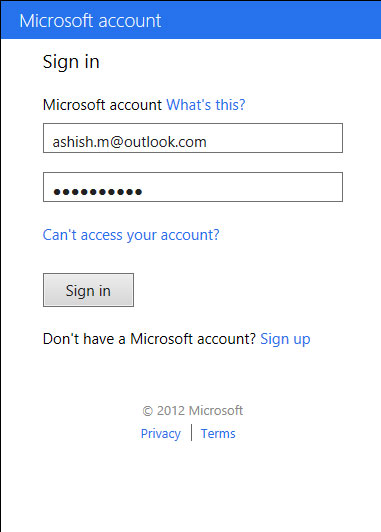
Vậy là xong! Office sẽ kết nối tới Office trực tuyến và bổ sung tài khoản mới. Người dùng có thể chuyển giữa các tài khoản bằng cách kích vào hình đại diện cá nhân và chọn Switch Accounts. Để xóa một tài khoản, chọn cái muốn xóa và kích vào Remove account.
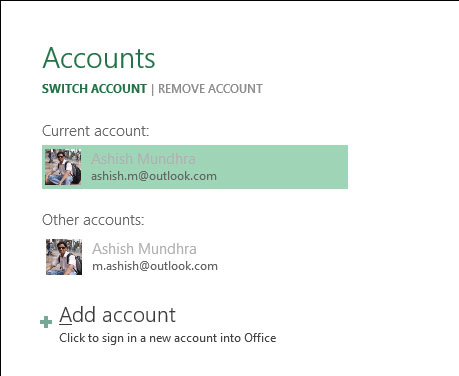
Người dùng có thể bổ sung không giới hạn tài khoản trong Office 2013.
Kết luận
Việc duy trì nhiều tài khoản cho ứng dụng là điều rất tuyệt vời, cho phép người dùng điều chỉnh cho phù hợp với những tác vụ khác nhau của mình. Bạn có thể tạo lập những tài khoản dành riêng cho công việc tại cơ quan, khi ở nhà hay ở mạng công cộng. Chúc các bạn thành công!
 Công nghệ
Công nghệ  AI
AI  Windows
Windows  iPhone
iPhone  Android
Android  Học IT
Học IT  Download
Download  Tiện ích
Tiện ích  Khoa học
Khoa học  Game
Game  Làng CN
Làng CN  Ứng dụng
Ứng dụng 















 Linux
Linux  Đồng hồ thông minh
Đồng hồ thông minh  macOS
macOS  Chụp ảnh - Quay phim
Chụp ảnh - Quay phim  Thủ thuật SEO
Thủ thuật SEO  Phần cứng
Phần cứng  Kiến thức cơ bản
Kiến thức cơ bản  Lập trình
Lập trình  Dịch vụ công trực tuyến
Dịch vụ công trực tuyến  Dịch vụ nhà mạng
Dịch vụ nhà mạng  Quiz công nghệ
Quiz công nghệ  Microsoft Word 2016
Microsoft Word 2016  Microsoft Word 2013
Microsoft Word 2013  Microsoft Word 2007
Microsoft Word 2007  Microsoft Excel 2019
Microsoft Excel 2019  Microsoft Excel 2016
Microsoft Excel 2016  Microsoft PowerPoint 2019
Microsoft PowerPoint 2019  Google Sheets
Google Sheets  Học Photoshop
Học Photoshop  Lập trình Scratch
Lập trình Scratch  Bootstrap
Bootstrap  Năng suất
Năng suất  Game - Trò chơi
Game - Trò chơi  Hệ thống
Hệ thống  Thiết kế & Đồ họa
Thiết kế & Đồ họa  Internet
Internet  Bảo mật, Antivirus
Bảo mật, Antivirus  Doanh nghiệp
Doanh nghiệp  Ảnh & Video
Ảnh & Video  Giải trí & Âm nhạc
Giải trí & Âm nhạc  Mạng xã hội
Mạng xã hội  Lập trình
Lập trình  Giáo dục - Học tập
Giáo dục - Học tập  Lối sống
Lối sống  Tài chính & Mua sắm
Tài chính & Mua sắm  AI Trí tuệ nhân tạo
AI Trí tuệ nhân tạo  ChatGPT
ChatGPT  Gemini
Gemini  Điện máy
Điện máy  Tivi
Tivi  Tủ lạnh
Tủ lạnh  Điều hòa
Điều hòa  Máy giặt
Máy giặt  Cuộc sống
Cuộc sống  TOP
TOP  Kỹ năng
Kỹ năng  Món ngon mỗi ngày
Món ngon mỗi ngày  Nuôi dạy con
Nuôi dạy con  Mẹo vặt
Mẹo vặt  Phim ảnh, Truyện
Phim ảnh, Truyện  Làm đẹp
Làm đẹp  DIY - Handmade
DIY - Handmade  Du lịch
Du lịch  Quà tặng
Quà tặng  Giải trí
Giải trí  Là gì?
Là gì?  Nhà đẹp
Nhà đẹp  Giáng sinh - Noel
Giáng sinh - Noel  Hướng dẫn
Hướng dẫn  Ô tô, Xe máy
Ô tô, Xe máy  Tấn công mạng
Tấn công mạng  Chuyện công nghệ
Chuyện công nghệ  Công nghệ mới
Công nghệ mới  Trí tuệ Thiên tài
Trí tuệ Thiên tài